Лабораторная работа №7. Создание физической модели данных.
Уровни физической модели
Различают два уровня физической модели: трансформационная модель (Transformation Model); модель СУБД (DBMS Model).
Физическая модель содержит всю информацию, необходимую для реализации конкретной БД. Трансформационная модель содержит информацию для реализации отдельного проекта, который может быть частью общей ИС и описывать подмножество предметной области. ERwin поддерживает ведение отдельных проектов, позволяя проектировщику выделять подмножество модели в виде предметных областей (Subject Area). Трансформационная модель позволяет проектировщикам и администраторам БД лучше представлять, какие объекты БД хранятся в словаре данных, и проверить, насколько физическая модель данных удовлетворяет требованиям к ИС.
Модель СУБД автоматически генерируется из трансформационной модели и является точным отображением системного каталога СУБД. ERwin непосредственно поддерживает эту модель путем генерации системного каталога.
Выбор сервера
Физический уровень представления модели зависит от выбранного сервера. Для выбора СУБД служит редактор Target Server (меню Database/Choose database.. доступно только на физическом уровне) (рис. 1).
ERwin поддерживает практически все распространенные СУБД, всего более 20 реляционных и нереляционных БД. Для выбора СУБД нужно щелкнуть по соответствующей кнопке рядом с именем СУБД.
Диалог Target Server позволяет задать тип данных и опцию NULL для новых колонок, а также правила ссылочной целостности, принимаемые по умолчанию. Тип данных можно выбрать в раскрывающемся списке Default Datatype, который автоматически заполняется типами данных, поддерживаемых выбранным сервером.
Группа кнопок Default Non-Key Null Option позволяет разрешить или запретить значения NULL для неключевых колонок.
 Рис. 1. Диалог Target Server
Рис. 1. Диалог Target Server
По умолчанию ERwin генерирует имена таблиц и индексов по шаблону на основе имен соответствующих сущностей и ключей логической модели. В дальнейшем имена таблиц и индексов можно изменить вручную.
Таблицы, колонки и представления (view)
Для внесения новой таблицы в модель на физическом уровне служит кнопка  на палитре инструментов. Связи между таблицами создаются так же, как на логическом уровне. Щелкнув правой клавишей мыши по таблице и выбрав во всплывающем меню пункты Table Editor или Column Editor, можно вызвать редакторы для задания свойств таблиц и колонок.
на палитре инструментов. Связи между таблицами создаются так же, как на логическом уровне. Щелкнув правой клавишей мыши по таблице и выбрав во всплывающем меню пункты Table Editor или Column Editor, можно вызвать редакторы для задания свойств таблиц и колонок.
ERwin автоматически создает имена таблиц и колонок на основе имен соответствующих сущностей и атрибутов, учитывая максимальную длину имени и другие синтаксические ограничения, накладываемые СУБД. При генерации имени таблицы или колонки по умолчанию все пробелы автоматически преобразуются в символы подчеркивания, а длина имени обрезается до максимальной длины, допустимой для выбранной СУБД. Все изменения, сделанные в Table Editor или Column Editor, не отражаются на именах сущностей и атрибутов, поскольку информация на логическом и физическом уровнях в ERwin хранится отдельно.
Редактор Table Editor позволяет задать свойства любой таблицы модели, отличные от значения по умолчанию, в том числе имя таблицы, синонимы, правила валидации, процедуры и т. д. Переключиться на другую таблицу можно при помощи раскрывающегося списка выбора в верхней части диалога (рис. 2).
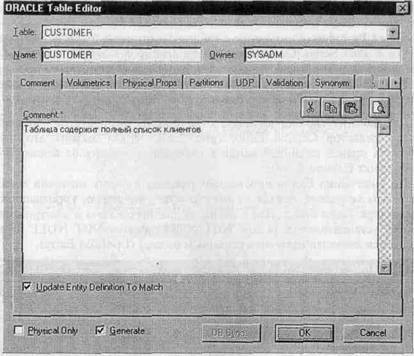
Рис. 2. Диалог Table Editor
Окно Name служит для задания имени текущей таблицы. Окно Owner позволяет внести имя владельца таблицы, отличное от имени пользователя, производящего генерацию схемы БД. Окно выбора Physical Only служит для создания объектов только на физическом уровне. Если выбрана опция Generate, при генерации схемы БД будет выполняться команда CREATE TABLE. Кнопка DB Sync служит для немедленной синхронизации модели с системным каталогом БД.
Диалог Table Editor содержит следующие закладки:
Dimensional. Доступна только на уровне моделирования хранилищ данных (Dimensional Modeling).
Comment. Внесение комментария к таблице.
Volumetrics. Служит для оценки размера БД.
Physical Props. Позволяет задать физические свойства таблицы.
Partitions. Служит для задания значений разделения. Доступна только для Oracle 8.x.
UDP. Задание свойств, определяемых пользователем.
Validation. Задание правил валидации.
Synonym. Задание синонимов таблицы (если сервер таковые поддерживает).
Stored Procedure. Связывание с таблицей хранимых процедур.
Pre & Post Script. Создание скриптов (наборов команд), которые будут выполняться до и после создания таблицы при генерации схемы БД.
PowerBuilder. Задание расширенных атрибутов для генерации кода клиентского приложения на PowerBuilder.
Для задания свойств колонок, отличных от значения по умолчанию, служит редактор Columns (рис. 3). Чтобы вызвать его, нужно щелкнуть правой клавишей мыши по таблице и выбрать во всплывающем меню пункт Columns.
По умолчанию ERwin присваивает режимы нулевых значений всем неключевым колонкам, исходя из значений по умолчанию, устанавливаемых в редакторе Target Server. Для колонок первичного ключа и альтернативных ключей устанавливается режим NOT NULL. Режим NOT NULL не присваивается автоматически инверсионным входам (Inversion Entry).

Рис. 3. Диалог Column Editor
Внешне диалог Column Editor напоминает диалог Attribute Editor. В правой части диалога находятся закладки:
General. Позволяет присвоить колонку определенному домену, создать колонку только на физическом уровне и включить ее в состав первичного ключа.
Закладка, соответствующая выбранной СУБД (на рис. 3 и 4 -ORACLE). Имя закладки устанавливается автоматически соответствующей выбранной СУБД. Позволяет задать тип данных, опцию NULL, правила валидации и значение по умолчанию. Правила валидации и значение по умолчанию должны быть описаны и именованы предварительно соответственно в диалогах Validation Rule Editor и Default/Initial Eritor. Для вызова этих диалогов нужно щелкнуть ПКМ по таблице выбратьTable Properties затем General после этого закладку Validation Validation и Constraint. Для СУБД Access, AS/400, PROGRESS и Teradata создаются дополнительные закладки для задания свойств.

Рис. 4. Закладка СУБД диалога Column Editor
Comment. Служит для внесения комментария к каждой колонке.
UDP. Задание свойств, определяемых пользователем.
Data Source. Доступна только при моделировании хранилищ данных.
Index. Служит для включения колонки в состав индексов.
Visual Basic и PowerBuilder. Задание расширенных атрибутов для генерации кода клиентского приложения.
В левой части диалога содержится упорядоченный список колонок таблицы. Кнопки “U ”, “U ” предназначены для перемещения колонки в списке на позицию вверх и вниз. Кнопки New, Rename и Delete служат соответственно для создания, переименования и удаления колонки. При помощи кнопки Reset можно переустановить свойства колонки, заданные вручную, на значения по умолчанию. Кнопка DB Sync позволяет запустить процесс синхронизации модели с системным каталогом БД.
При создании связи колонки первичного ключа родительской таблицы мигрируют в состав колонок дочерней таблицы в качестве внешнего ключа. Кнопка Migrate вызывает диалог Migrate Column Property (рис. 5), который позволяет определять, какие характеристики мигрировавшей колонки будут сохранены в дочерней таблице.

Рис. 5. Диалог Migrate Column Property
Для переноса каких-либо характеристик колонки необходимо включить соответствующую опцию в диалоге Migrate Column Property, для отказа от переноса - выключить. Опциями диалога следует пользоваться осторожно, во-первых, потому, что новые свойства колонки перезаписывают старые, а во-вторых, поскольку установленные опции действуют в рамках всей диаграммы, а не только текущей таблицы.
Представления (view), или, как их иногда называют, временные или производные таблицы, представляют собой объекты БД, данные в которых не хранятся постоянно, как в таблице, а формируются динамически при обращении к представлению. Представление не может существовать само по себе, а определяется только в терминах одной или нескольких таблиц. Применение представлений позволяет разработчику БД обеспечить каждому пользователю или группе пользователей свой взгляд на данные, что решает проблемы простоты использования и безопасности данных. ERwin имеет специальные инструменты для создания и редактирования представлений. Палитра инструментов на физическом уровне содержит кнопки внесения представлений и установления связей между таблицами и представлениями. Для внесения представления нужно щелкнуть по кнопке  в палитре инструментов, затем по свободному месту диаграммы. По умолчанию представление получает номер V_n, где n - уникальный порядковый номер представления. Для установления связи нужно щелкнуть по кнопке
в палитре инструментов, затем по свободному месту диаграммы. По умолчанию представление получает номер V_n, где n - уникальный порядковый номер представления. Для установления связи нужно щелкнуть по кнопке  затем по родительской таблице и, наконец, по представлению (рис. 6). Связи с представлениями и прямоугольники представлений показываются на диаграмме пунктирными линиями.
затем по родительской таблице и, наконец, по представлению (рис. 6). Связи с представлениями и прямоугольники представлений показываются на диаграмме пунктирными линиями.

Рис. 6. Создание представления
Для редактирования представления служит диалог View Editor (рис. 7). Для его вызова следует щелкнуть правой кнопкой мыши по представлению и выбрать в меню пункт View Editor.

Рис. 7. Диалог View Editor
Раскрывающийся список View позволяет выбрать для редактирования любое представление модели. Окно Name служит для редактирования имени, а Owner-владельца представления.
Диалог View Editor имеет следующие закладки:
Select (рис. 7). Имеет два списка: в правом отображаются колонки представления, в левом - колонки доступные для включения в представление. Кнопка New Expression позволяет задать выражение в качестве выходного столбца. Например, для представления V_43 на рис. 6 в качестве колонок созданы City и выражение с именем "Количество_клиен-тов_в_городе", которое представляет собой агрегативную функцию, подсчитывающую количество строк, Count(*). По умолчанию при создании связи ERwin включает в представление все колонки родительских таблиц.
From. Позволяет выбрать родительские таблицы представления. По умолчанию включаются таблицы, с которыми связано представление. Каждой таблице можно задать синоним (поле Alias), который будет использоваться при создании SQL-команды создания представления.
Where. Закладка содержит три поля - Where, Group By и Having. На основе этой информации Erwin генерирует SQL-команду создания представления, причем на основе содержания этих полей генерируются предложения SQL-запроса. Для представления V_43 в поле Where содержатся значения "Соип1гу='Россия"', Group By - "City", Having - "Count(*)>2". В результате представление будет содержать информацию о количестве клиентов в российских городах, при условии, что количество клиентов в этих городах больше двух.
SQL. Закладка содержит поле, в котором отображается SQL-запрос создания представления и окно выбора User-Defined SQL. По умолчанию опция User-Defined SQL выключена, и SQL-запрос генерируется автоматически на основе информации, занесенной в закладках Select, From и Where. Запрос можно задать вручную, включив эту опцию, но в этом случае список полей и связи представления на диаграмме отображаться не будут.
В закладке Comment можно внести комментарий для представления.
Stored Procedure позволяет связать с представлением хранимые процедуры.
Pre and Post Script позволяет связать с представлением команды, выполняемые до и после генерации представления.
PowerBuflder служит для внесения расширенных атрибутов для генерации кода клиентского приложения на PowerBuilder.
UDP позволяет связать с представлением свойства, определяемые пользователем.
Для редактирования свойств колонок представления служит редактор View Column Editor (рис. 8). Для его вызова следует щелкнуть правой кнопкой мыши по представлению и выбрать в меню пункт View Column Editor.

Рис. 8. Диалог View Column Editor
Редактор содержит следующие закладки:
General. Позволяет ассоциировать колонку с доменом. По умолчанию колонка представления принадлежит тому же домену, что и колонка родительской таблицы.
Select. Так же как в диалоге View Editor (закладка Select, кнопка New Expression), здесь можно создать выражение (в том числе включающее аг-регативные функции) для колонки.
AS/400 или Access. Используются для задания специфических свойств колонок представлений в AS/400 или Access.
Comment содержит комментарий для каждой колонки.
UDP позволяет связать с колонкой свойства, определяемые пользователем.
Data Source. Позволяет связать источник данных с колонкой при проектировании хранилищ данных.
PowerBuilder или Visual Basic. Служит для внесения расширенных атрибутов для генерации кода клиентского приложения на PowerBuilder или Visual Basic.






